Macを移行したらAbleton Liveを新たに認証しよう
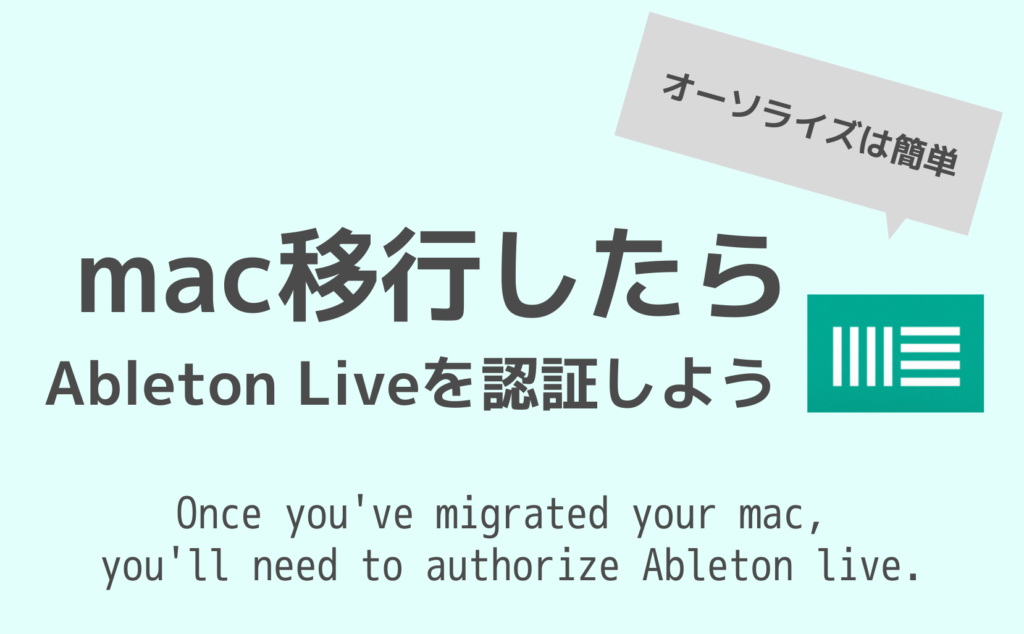
【PR】この記事には広告を含む場合があります
Macを移行したあと、移行先のMacでAbleton liveを立ち上げるとこのように表示されます
現在私は音楽編集ソフトAbleton Liveの外部機器であるPush2についてきた「Ableton Live 10 Intro」を使っています
現在の最新ソフトウェアはAbleton Live 11 になっていますね!
私はまだまだこのIntroで楽曲制作を勉強中な感じです
次にStandardにアップグレードするには、まだまだ実力が足らないな‥と思っています笑
2021年11月現在セール中ですね!おすすめです

それではあたらしいパソコンでも設定していきましょう!
Macを立ち上げ、Ableton Liveを起動する
Macの「移行アシスタント」を使った場合、(以前のMacでもAbletonのソフトを使っていて、そのままつぎのMacで使う場合)
すでにAbletonのソフトはMacの中に入っている状態(=アプリケーションの中にある状態)かと思います
Abletonソフトを起動すると、下記のような画像が表示されます
「ソフトウェアをオーソライズしてください」
オーソライズ Authorize:認証する といった感じでしょうか
Anletonさんに『いま私はこのパソコンで貴方のソフトを使っていますよ』、と申告する感じです
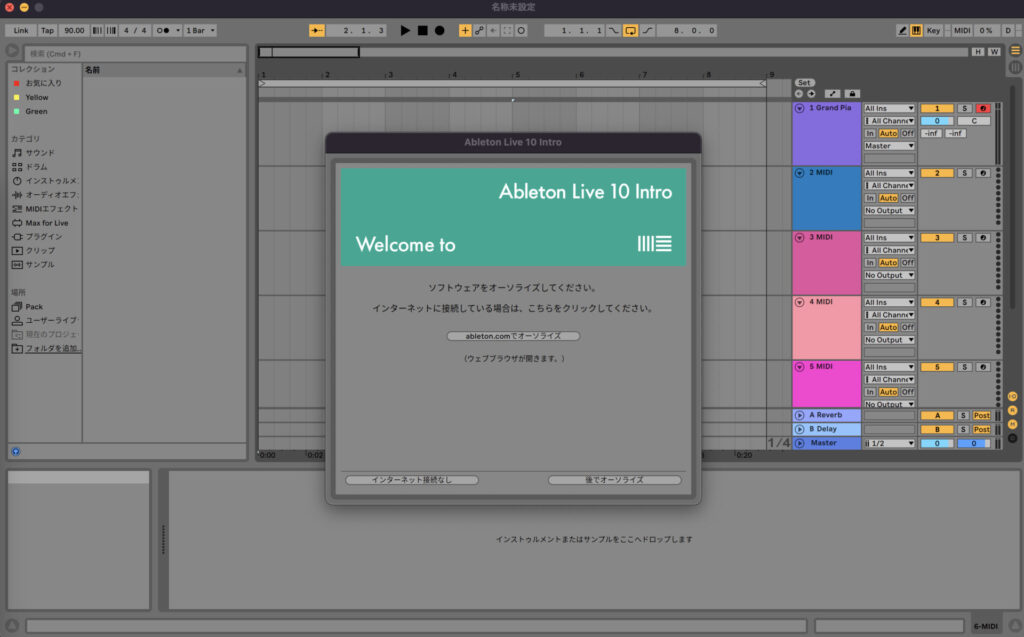
Wi-Fiもしくはイーサネット有線などでインターネットにつなぎましょう
「ableton.comでオーソライズ」をクリックします
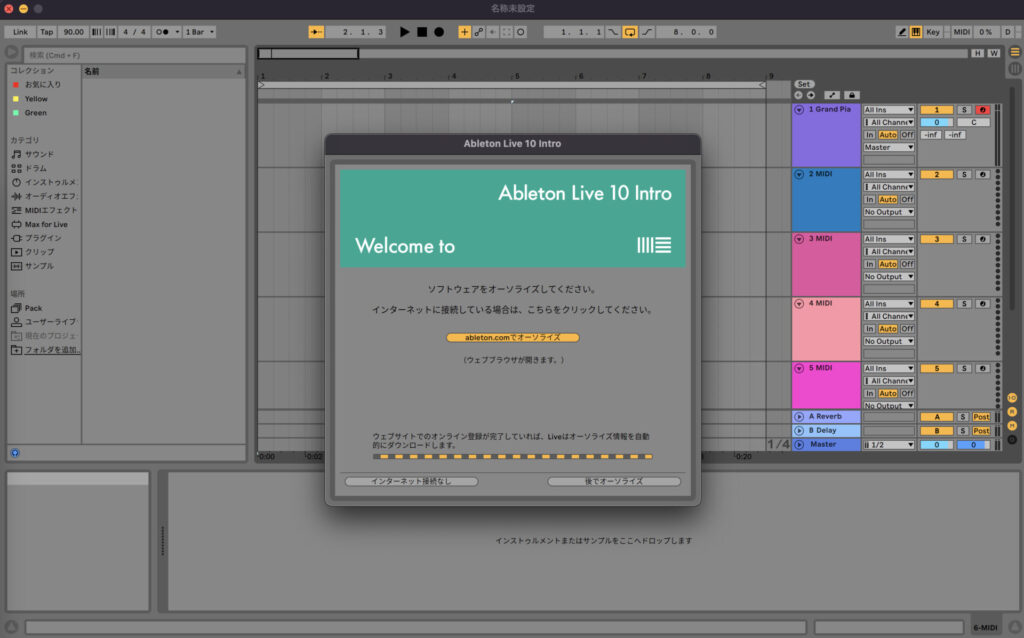
Abletonの公式HPに飛ぶ(インターネット経由)
プログレスバーが進み終わったら、Ableton公式HPに飛ぼうとします
デフォルト設定しているブラウザで下記のような表示がでてきます
「Ableton Live 10 Introを開きますか?」
下にチェックは入れても入れなくても良いかと思います!
右下の「Ableton Live 10 Introを開く」をクリックします
おそらくLive 11などの最新でも同じような表示がされるかと思います
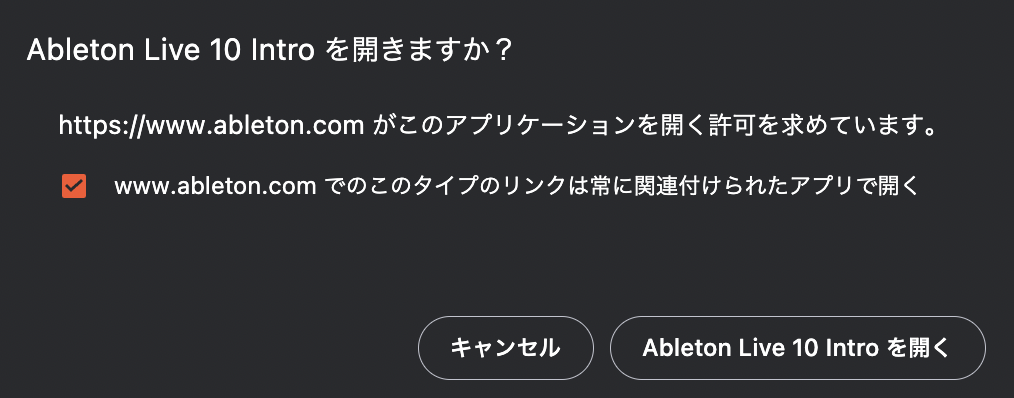
自動でオーソライズ(認証)されます
Abletonの公式HPに飛び、もうこの時点ですでにオーソライズ(認証)が完了しています!
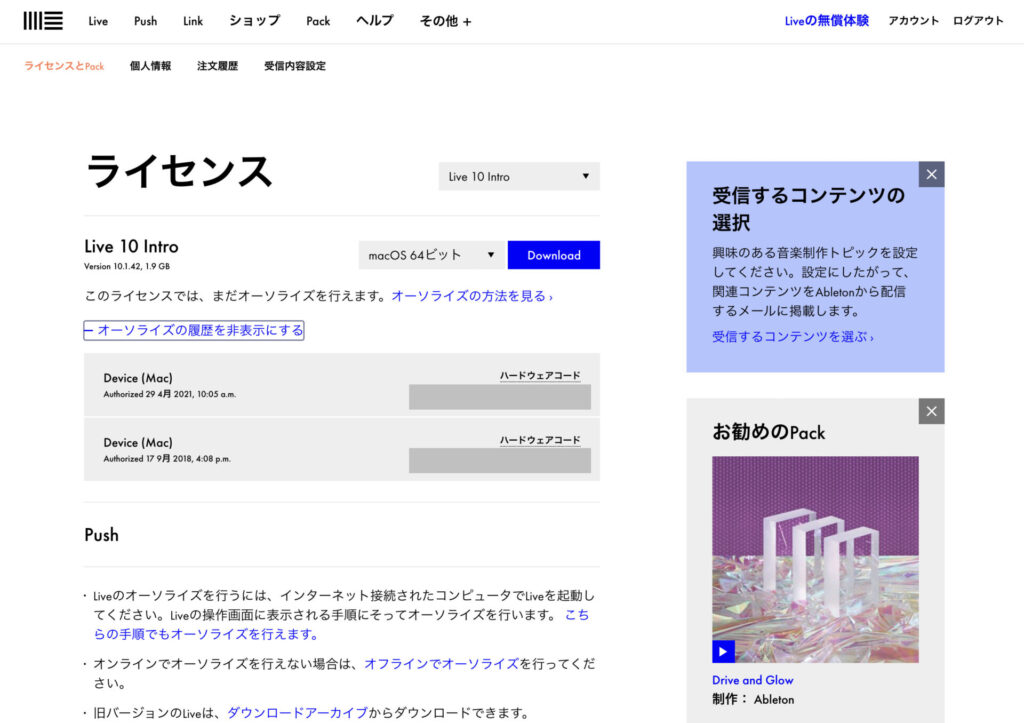
これまで3台のPCでオーソライズしたことになりました
移行前のPCは消せないようでしたね‥この先もまだ台数増やせそうなのでOKです
完了画面がでました!認証完了です
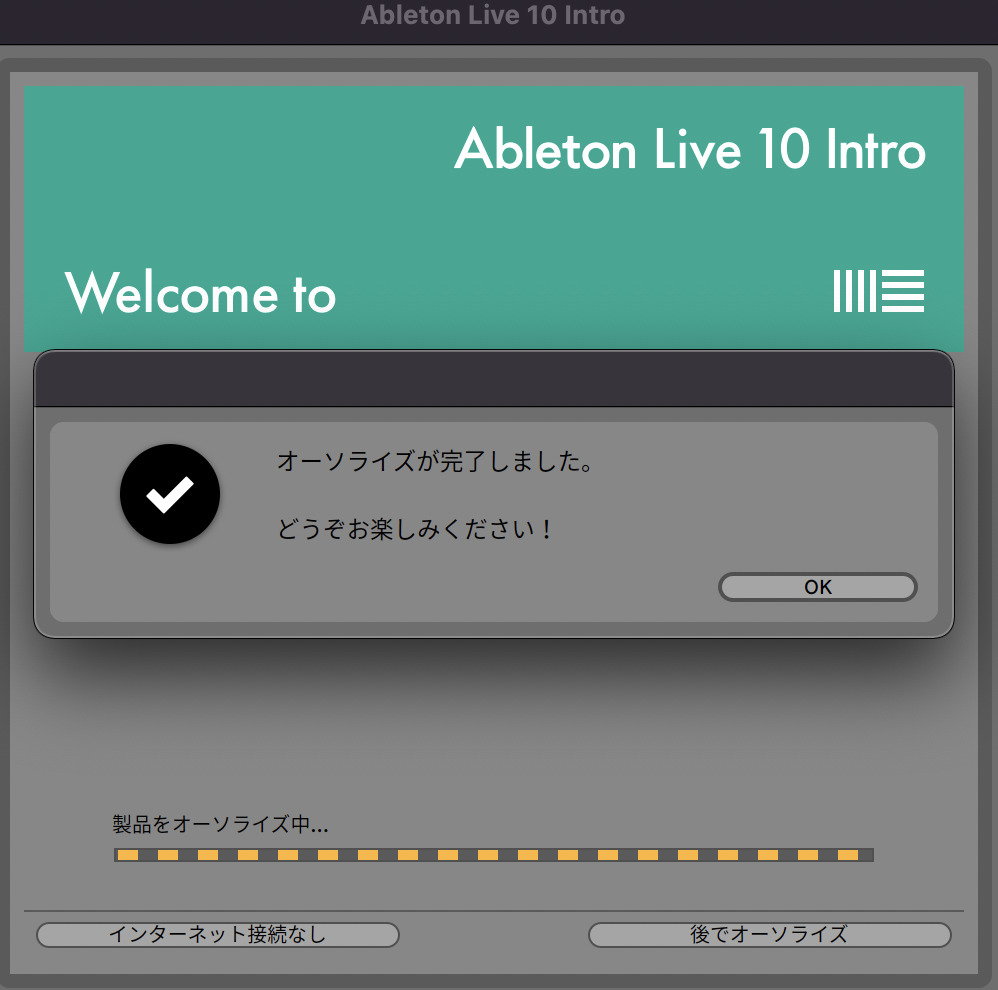
これでOK!
インターネットがない・オフラインでオーソライズしたい場合は
Abletonの公式ページから「オフラインでLiveをオーソライズする方法」を検索してください
その他、参考にしたURL
前のパソコンからソフトを削除する: Liveのアンインストール方法(Mac)
気にしなくて良さそう:Liveのオーソライズ解除方法
前のMacからソフトをアンインストールしても、このオーソライズは解除になりませんでした
現在は過去の2台は自分では使用していない状態です
オーソライズされている3台のうち、1台のみでAbleton Liveを使用しています
オーソライズの和が増えても今のところ特に困りませんでした
なのでこのURLからは特に何もアクションをしませんでした
アンインストールのあと:隠しフォルダにアクセスする方法
こちらも行いました ソフトをアンインストールしただけでは消えてないフォルダやデータなどがあるそうです!
ただ、Macの初期化で十分では‥?ここまで必要かな??と若干疑問でした
気になる方はぜひこの手順に則って、綺麗に削除されてみてください!

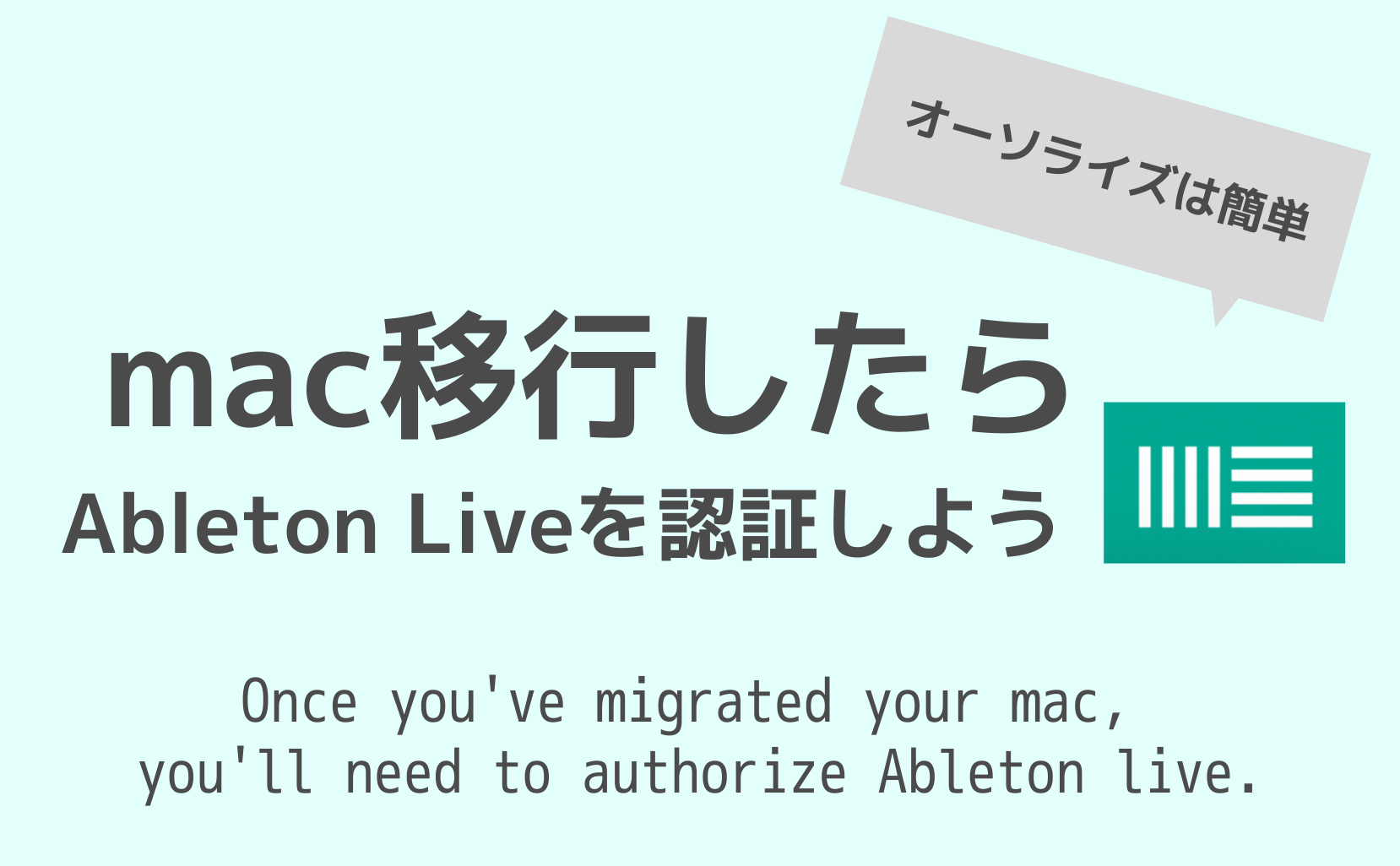



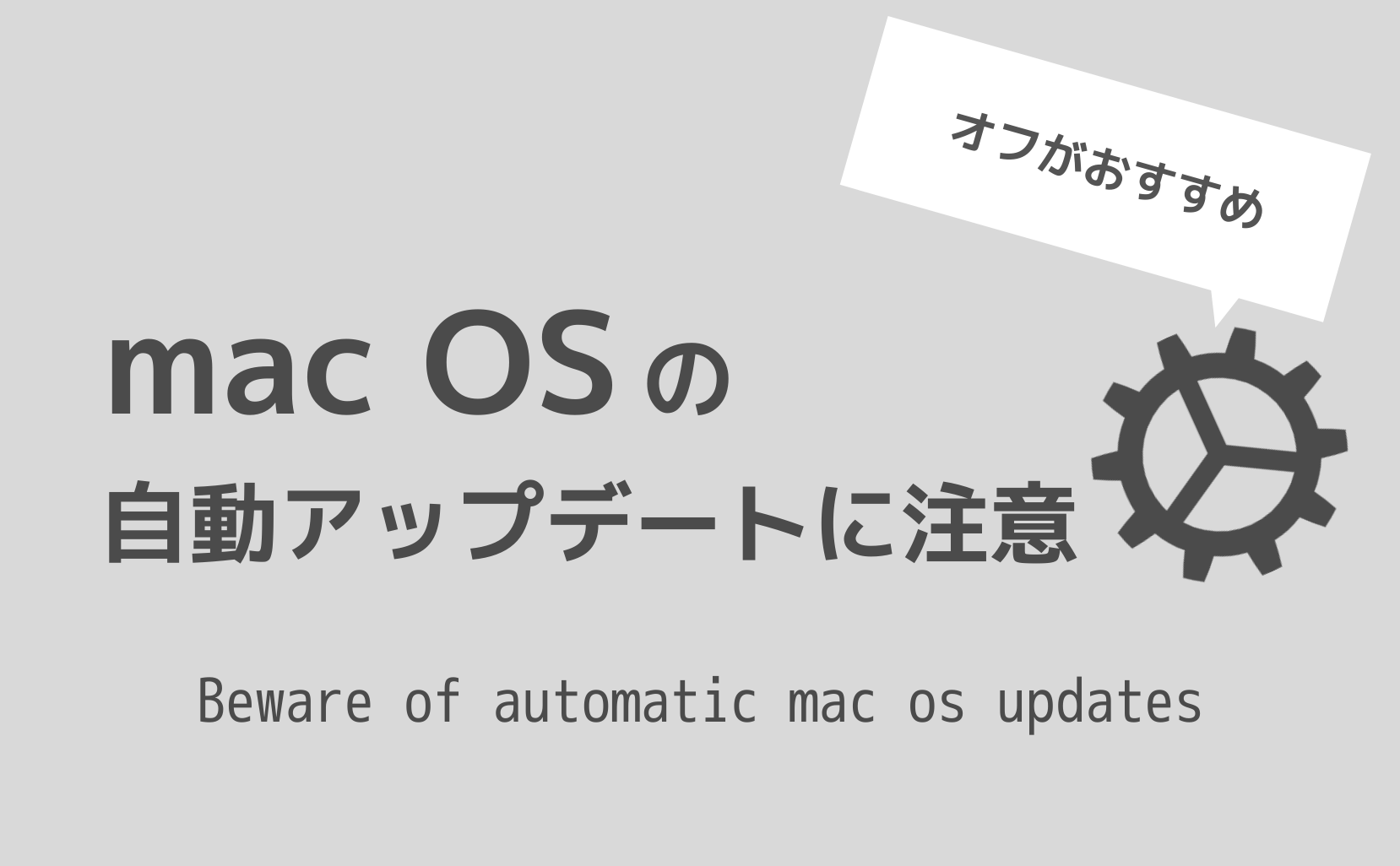

コメント